安装启动
基于容器的开发
docker 环境准备和启动项目
按照下列链接中的步骤准备好 docker 环境:
- Docker 环境准备
- VSCode中安装 Docker 插件
- 点击VSCode (最)左下角「打开远程窗口」,弹出的命令中,点击「在容器中重新打开 / Reopen in Container」
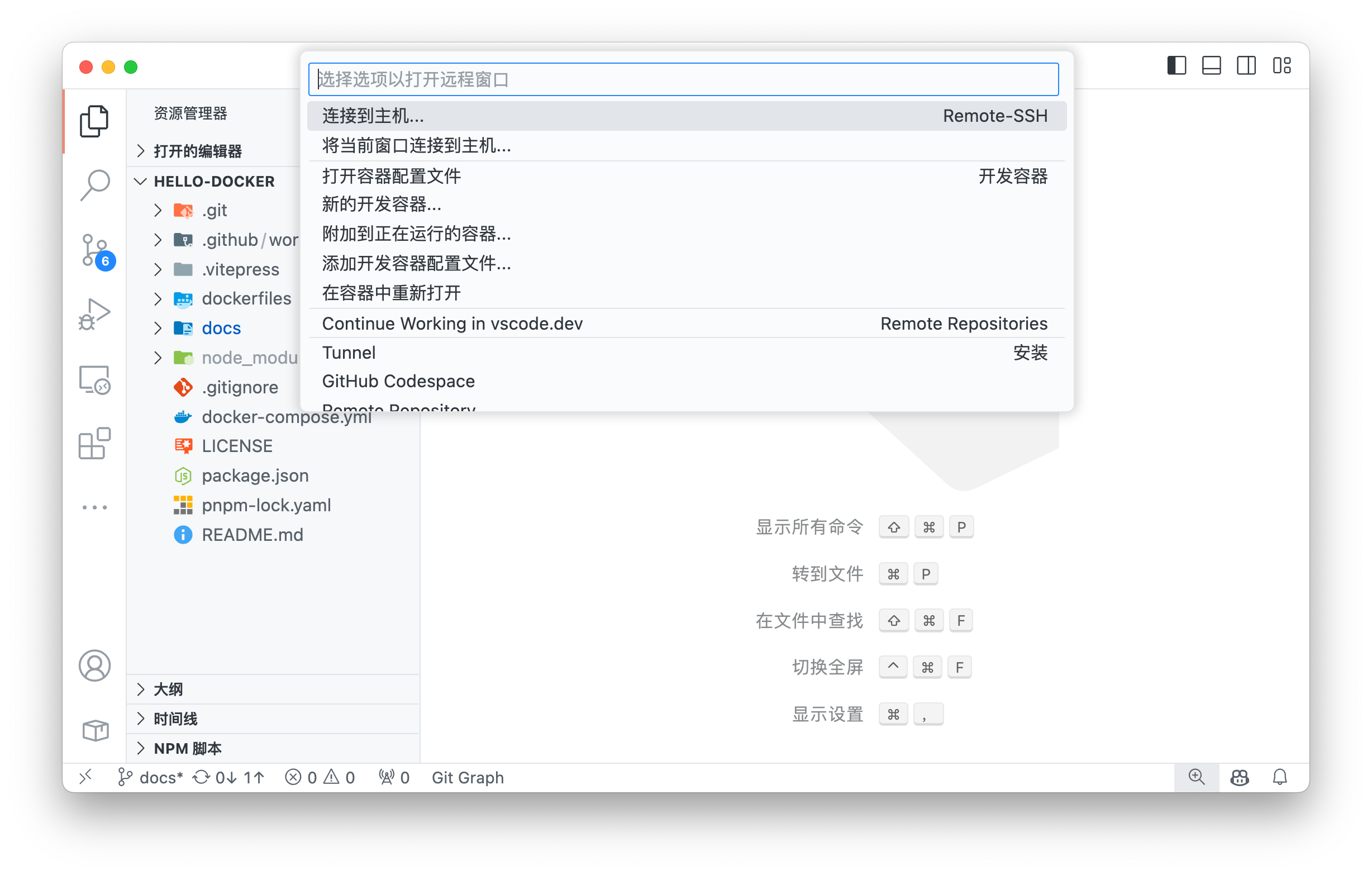
- 也可以在命令面板中搜索并执行命令 「Dev Containers: Rebuild Container Without Cache / 开发容器:重新生成无缓存的容器」(特别是修改了
Dockerfile或docker-compose.yml时,必须执行此命令)
TIP
- 在 VSCode 中键入
Ctrl+Shift+P调出命令面板 ,或者在菜单栏中选择查看(View)->命令面板(Command Palette)调出命令面板 - 如果构建失败,可以尝试在 Docker Desktop 中删除对应容器(
hello-cpp-ubuntu-dev)和对应镜像(hello-cpp-ubuntu-dev:latest)后重试。如果仍然构建失败,请参考 使用 Dev Containers 插件的过程 。
运行 demo
进入容器后,在终端中可以通过下面的命令查看当前环境相关信息:
bash
cat /etc/os-release # 检查当前系统发行版
cat /etc/lsb-release # 检查当前系统发行版
uname -m # 查看系统架构
cat /proc/cpuinfo # 查看CPU信息
cat /proc/meminfo # 查看内存信息确认后,可以运行 demo:
bash
bash scripts/build.sh输出如下,可以看到构建过程、安装目录 /usr/local/bin/main 和最后的输出 Hello Cpp/root :
bash
...
[100%] Built target main
Install the project...
-- Install configuration: ""
-- Installing: /usr/local/bin/main
Hello Cpp
Hello root扩展开发环境
如果需要扩展开发环境,可以在 Dockerfile 中添加对应的软件包安装命令,然后执行 Dev Containers: Rebuild Container Without Cache 命令重新构建容器。